업무용이나 개인용으로 거의 매일 PC를 사용해야 하는 경우, 좋든 싫든 컴퓨터의 배경화면은 자주 쳐다볼 수밖에 없는 공간이다. 그런데 생각보다 일상에서 매일 보는 이 화면을 윈도우 기본 화면으로 두고 사용하는 분들이 꽤 많다. 예전에는 이 화면을 마음에 들게 꾸미려면 화면에 맞는 해상도의 멋진 사진을 구해서 별도의 설정을 하는 식으로 손이 많이 갔던 게 사실이다.
하지만 지난 포스팅에서 소개했던 방법처럼, 자동으로 멋진 사진을 매일 바꿔서 보여주는 편리한 프로그램들도 많다.
[Bing Wallpaper : 바탕화면을 매일 자동으로 바꿔주는 프로그램]
위에서 소개했던 Bing Wallpaper는 매우 좋은 프로그램이다. 그런데 윈도우 10, 11의 경우엔 최근에 더 좋은 선택지가 생겨서 이번 포스팅에서 소개하고자 한다. 별도의 프로그램 없이 윈도우 업데이트와 간단한 설정만으로도 매일 배경화면을 바꿀 수 있는 방법이다.
(해당 업데이트는 윈도우 11에 먼저 적용된 후 윈도우 10에도 순차 적용되었으며, 현재는 두 OS에서 모두 사용 가능하다.)
윈도우 10 11 배경화면 자동 변경 기능
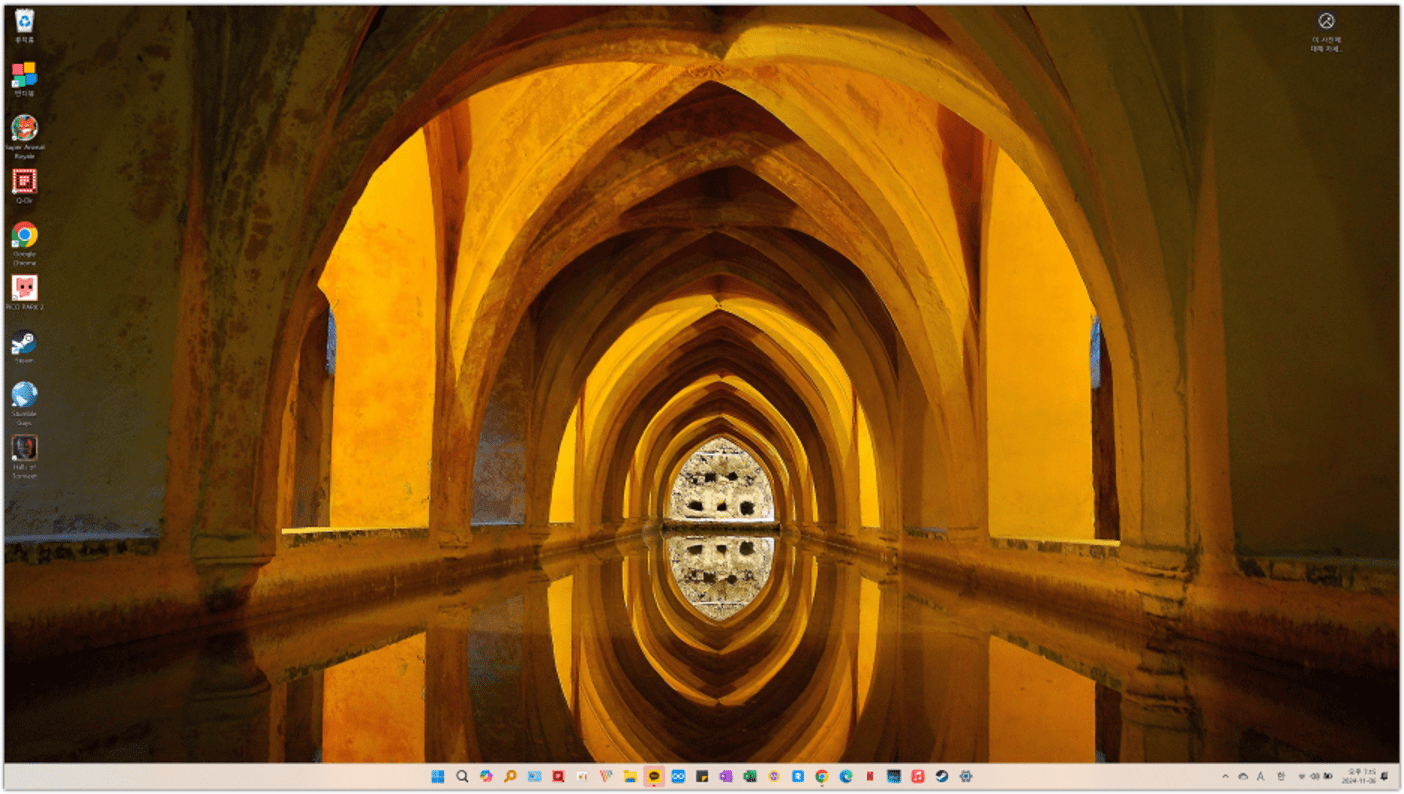
아마 Bing Wallpaper를 잘 사용하고 있는 분들이라면 굳이 바꿀 필요가 있을까라는 생각을 할 수 있다.
나 역시 실제 사용을 해보기 전에는 그런 생각을 어느 정도 가지고 있었는데, 한 대에 설치해서 사용해보고는 현재 사용하는 윈도우 PC는 이 방법으로 모두 변경한 상태다.
내가 사용하면서 느낀 장점은 아래와 같다.
- Bing Wallpaper를 비롯한 다른 방법은 별도의 프로그램 설치가 필요하다. 하지만 이 방법은 윈도우 자체 설정만으로 가능하다. 설치 프로그램 관리를 깔끔하게 하고 싶은 분들이나, 추가 프로그램 설치로 인한 시스템 리소스 소모를 최소화하고 싶은 분들께 유리하다.
- 약간은 취향의 차이일 수 있지만, Bing Wallpaper보다 제공되는 사진의 퀄리티가 더 좋고, 선택의 폭도 넓다는 느낌이다. (아래에서 설명)
→ Bing과는 다른 데이터베이스를 사용하는 듯하다. 중복된 사진을 아직은 본 적이 없다. - 최근 업데이트 된 기능답게 고해상도 모니터에 더 최적화된 느낌이다.
사용방법
사용방법은 정말 간단하다.
1. 바탕화면에서 개인 설정 진입
윈도우 바탕화면에서 마우스 우클릭 → [개인 설정] 선택
(또는 윈도우 설정 앱에서 진입 가능)
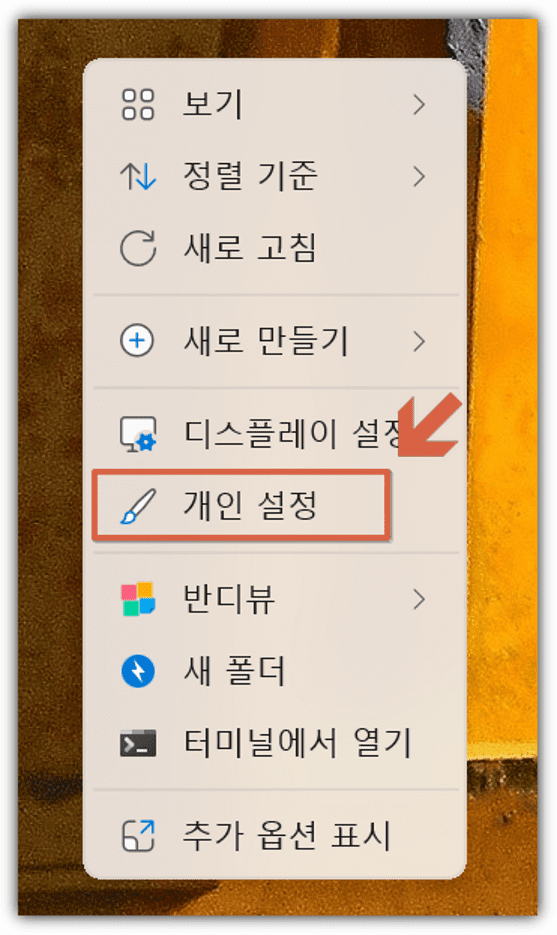
2. 배경 설정으로 이동
개인 설정 화면에서 [배경] 항목 클릭
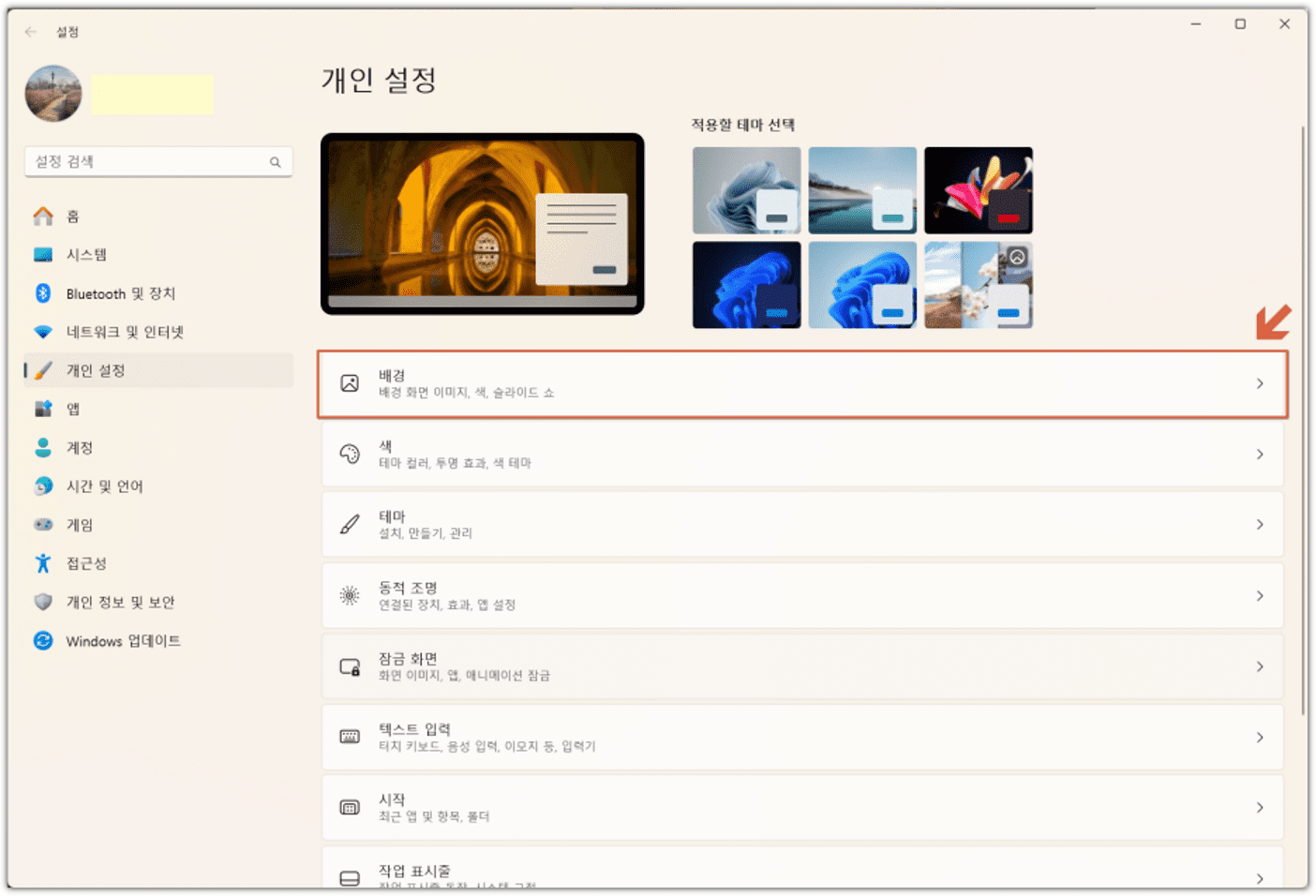
3. ‘Windows 추천’ 선택
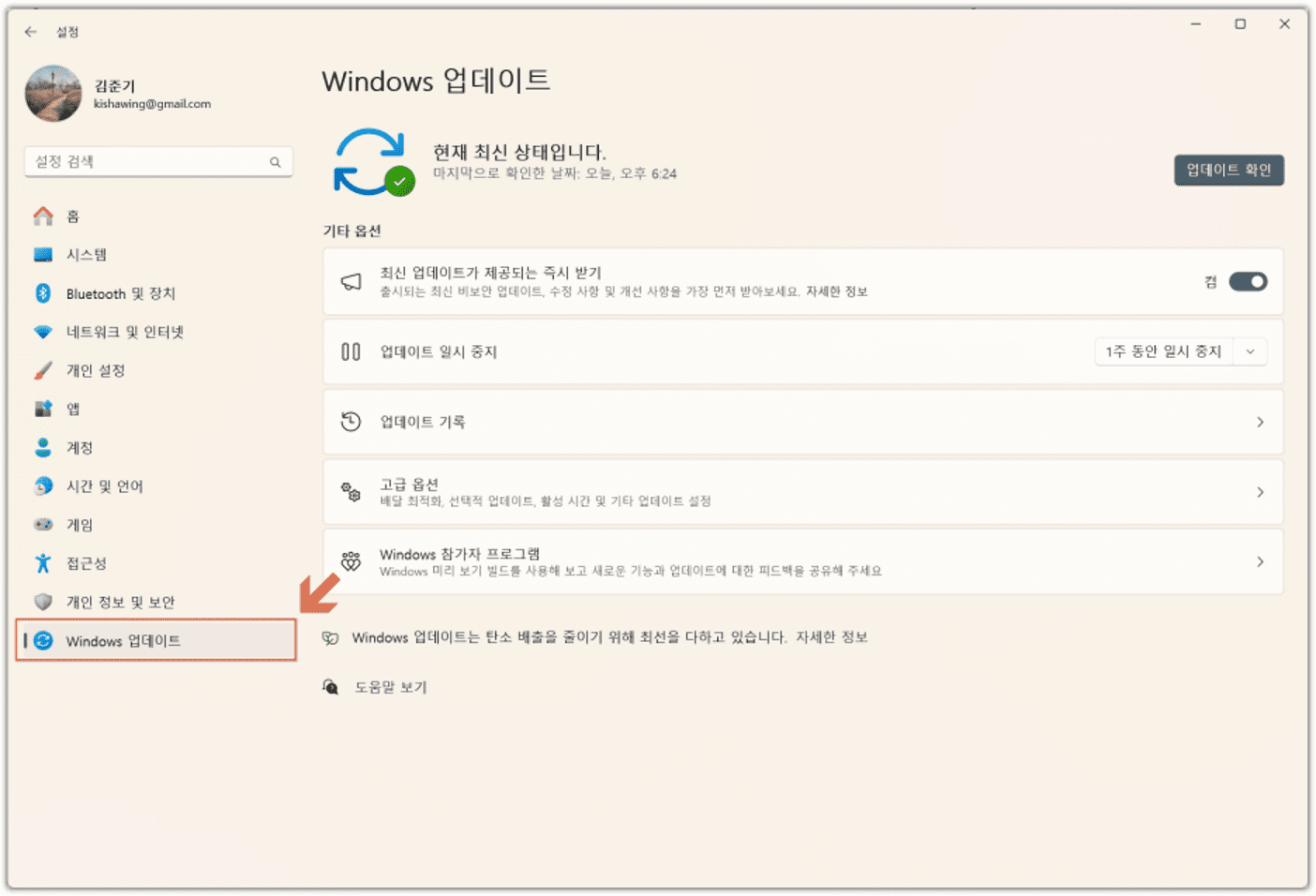
배경 개인 설정 항목 중에서 새롭게 추가된 [Windows 추천] 을 선택
→ 선택 즉시 배경화면이 자동으로 변경되는 것을 확인할 수 있다.
만약 해당 항목이 보이지 않는다면?
→ Windows 업데이트가 필요하다.
이 기능은 윈도우 업데이트 KB013019 항목에 포함되어 있다.
배경화면 제어와 사진 정보 확인
설정을 완료하고 바탕화면을 보면, 바뀐 배경화면과 함께 새로운 바로가기 아이콘이 하나 생성된 것을 확인할 수 있다.
이 아이콘의 이름은 [이 사진에 대해 자세히 알아보기]이며, 마우스 우클릭 시 다음 기능들을 사용할 수 있다:
- 사진에 대한 취향 표시
- 제공된 4장의 사진 중 원하는 사진 선택
- 마음에 드는 사진의 추가 정보 확인
정말 마음에 드는 사진은 고정(옵션에서 새로고침 비활성화)하여 계속 유지할 수도 있으니 기억해두자.
핵심정리
이번 포스팅에서는 윈도우 11에서 고품질의 배경화면을 별도의 프로그램 설치 없이 이용할 수 있는, Windows Spotlight 기능에 대해 이야기했다.
더 좋은 도구가 손만 뻗으면 닿는 곳에 있는데 마다할 이유는 없을 것이다.
윈도우 11을 사용하고 있다면 꼭 한 번 사용해보길 추천한다.
- 최근 업데이트로 윈도우 10 11에서는 별도의 프로그램 설치 없이 배경화면 자동 변경 가능
- 이전에 소개한 Bing Wallpaper보다도 장점이 많아 윈도우 11 사용자라면 더욱 추천
- 만약 [Windows 추천] 항목이 설정에 없다면 윈도우 업데이트(KB013019)를 확인해야 함